Cómo añadir en Google Fit de forma manual actividades no registradas
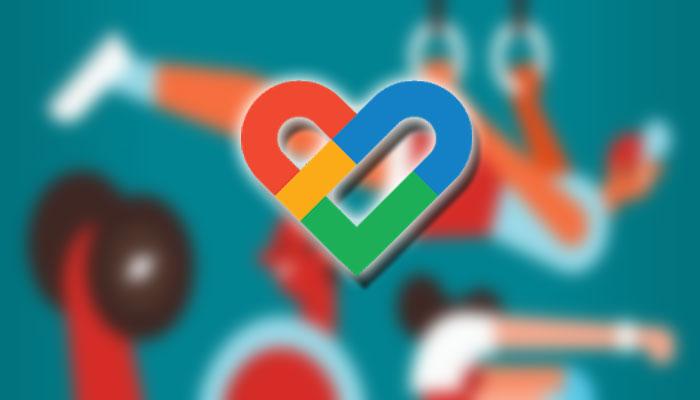
No hace mucho que la aplicación que controla y mide la actividad física Google Fit recibió un actualización importante, donde la interfaz de usuario ha cambiado mucho (ahora es mucho más atractiva y parecida a lo que ofrece Android Pie). Si no sabes cómo añadir ahora de forma manual una sesión de entrenamiento, indicamos cómo puedes conseguirlo.
En ocasiones, ya sea debido a que no se puede utilizar el smartphone o el accesorio wearable asociado a Google Fit, una salida con la bici o hacer unos kilómetros andando no queda registrado en la aplicación. Y, esto, afecta de forma directa a la medida real del ejercicio físico que se realiza. Para solventarlo, en el desarrollo es posible incluir de forma manual dicha información. El proceso es sencillo, pero es cierto que para muchos se deba bucear más de lo deseable por los menús… algo que evitarás si sigues los pasos que vamos a mostrar.
Por cierto, si no tienes instalada la aplicación Google Fit, puedes descargarla en Play Store en el enlace que dejamos tras este párrafo. Lo cierto, es que el desarrollo de la compañía de Mountain View funciona realmente bien, y cada vez tiene más opciones disponibles ya que mide mejor todos los datos que adquiere (además, permite conectarse con diferentes dispositivos wearables compatibles con Google Fit, como por ejemplo al Xiaomi Mi Band 3).
Pasos para añadir de forma manual datos en Google Fit
Lo que tienes que hacer, una vez que tienes la aplicación instalada, es ejecutar esta y hacer exactamente lo que indicamos a continuación en Google Fit. No es nada complejo y, lo cierto, es que permite solventar un olvido o la falta de batería de forma puntual en el smartphone o en la pulsera inteligente que se utiliza:
- Al abrir la aplicación Google Fit aparece la página principal del desarrollo. Ahora tienes que pulsar en el icono con el símbolo «+» que hay en la parte inferior a la derecha
- Entre las opciones disponibles, debes elegir la que se denomina Añadir actividad
- Aparece una nueva ventana en la que tienes que introducir la información. En la parte superior en el desplegable se selecciona el tipo de ejercicio, como por ejemplo andar o correr. Luego se introduce la fecha; el nombre de la actividad; y el tiempo de esta. Hay otras opciones, que no son indispensables pero sí que ayudan
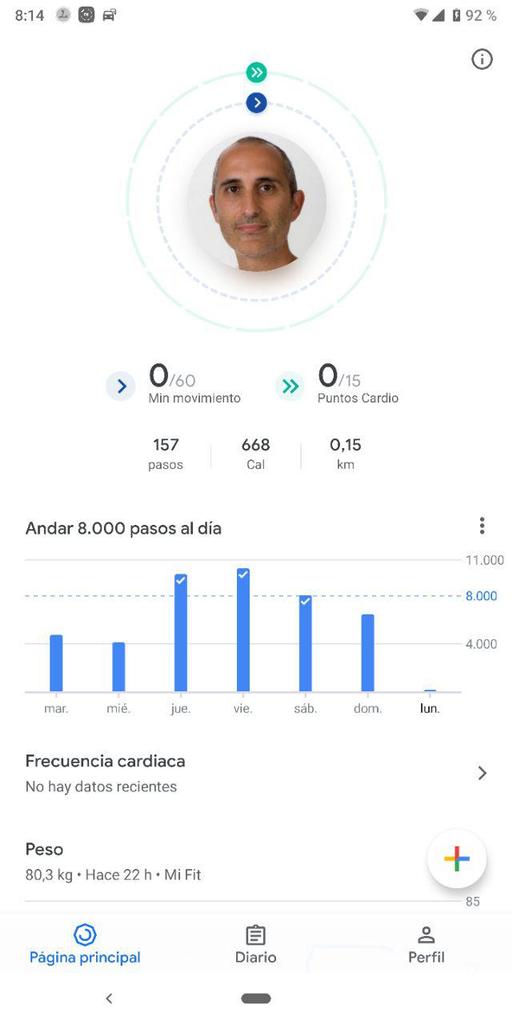
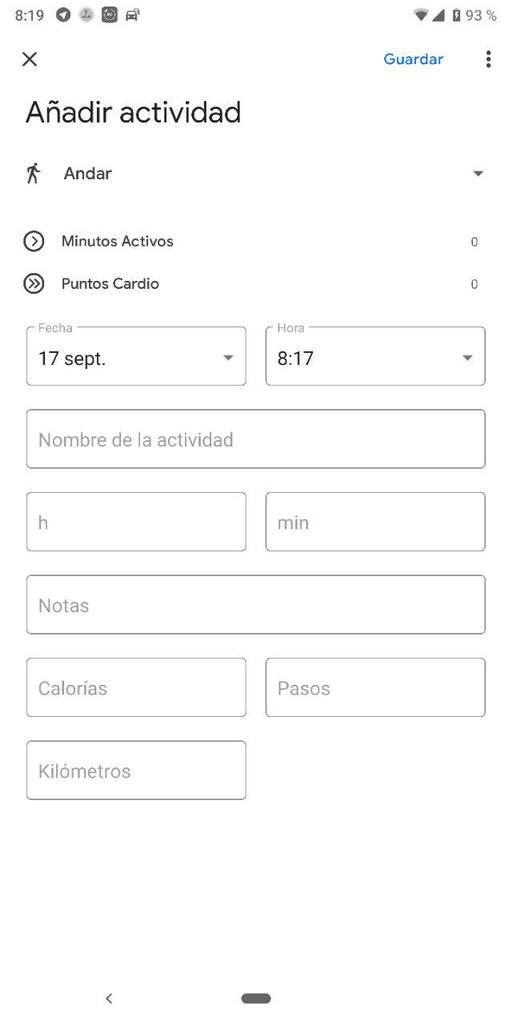
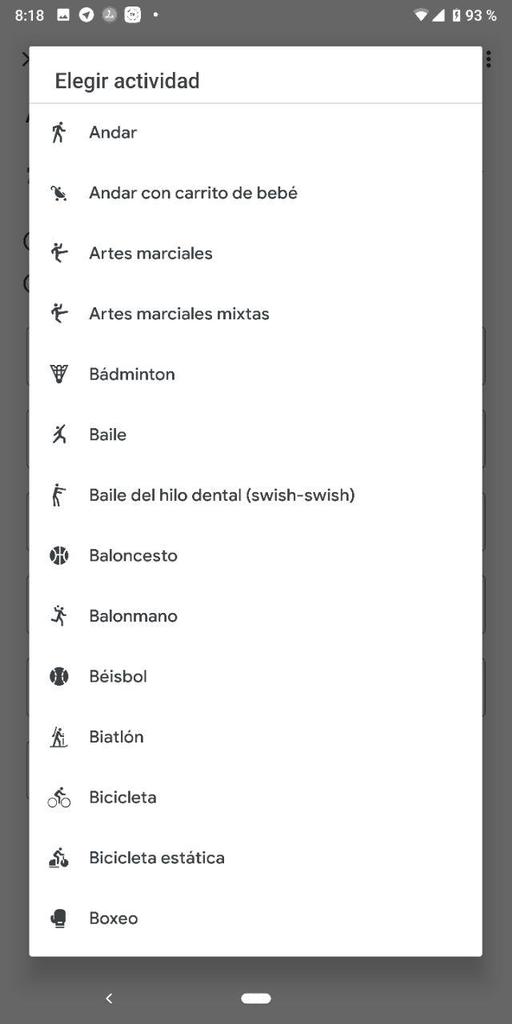
- Hecho esto, verás que en la opción Minutos activos aparece el dato concreto y también los Puntos cardio que se han conseguido en Google Fit
- Pulsa en la parte superior derecha en la opción Guardar, y habrás finalizado
Como se ve, es muy sencillo dar de alta una actividad en la app, lo que evita que se pierdan datos que no se han registrado por alguna razón en el smartwatch compatible con Google Fit o cualquier wearable compatible con ella. La verdad, es que personalmente creo que tener instalado este desarrollo en paralelo del que se utiliza habitualmente, si es diferente, es una excelente idea.
Reconocimiento de canciones de Google, cómo utilizarlo de forma sencilla
